- I. GENERALITE
- II. INSTALLATION
- III. MISE EN ROUTE
- IV. GESTION DES CLIENTS
- V. GESTION DU STOCK
- VI. GESTION DES VENTES
- VII. GESTION DES COMMANDES
- VIII. CAISSE
- IX. TIERS PAYANT
- X. CATALOGUES FOURNISSEURS
- XI. PARAMETRAGE DU LOGICIEL
- XII. OUTILS
- XIII. SERVICES
- XIV. STATISTIQUES
- XV. REQUETES ET PUBLIPOSTAGE
- XVI. ANNEXES
- Résultat
Une fois la fiche complétée, que la vente soit validée ou non, il est possible d'imprimer la fiche atelier correspondante ainsi que d'autres documents utiles. Cliquer pour cela sur le bouton Atelier ou appuyer sur la touche de fonction F6 pour obtenir l’écran de sélection suivant :

![]()
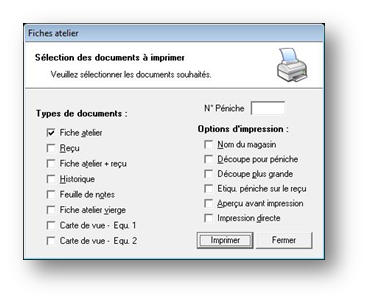
Le logiciel présente par défaut les dernières options cochées (la fiche atelier dans l’exemple ci-dessus). Cliquer sur le bouton Imprimer pour démarrer l’impression. Il est possible de visualiser un aperçu en ayant coché au préalable la case correspondante.
Il est bien sûr possible de modifier la liste des documents à éditer en cochant d’autres types de documents : l'historique complet des visites, une feuille de notes ou une fiche atelier vierge par exemple. Des exemples de documents sont fournis en annexe.
Certains documents ne sont accessibles qu’à partir de l’écran de caisse, en cliquant sur le bouton Documents :
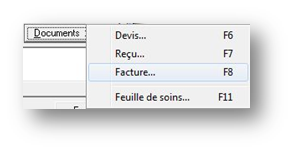
Le lancement de chaque impression peut être effectué sans passer par ce menu intermédiaire, simplement en utilisant la touche de fonction correspondante.
Une fois l’impression effectuée, le document peut être sauvegardé dans la base de données de façon à pouvoir le consulter ultérieurement ou le réimprimer.
La mise en page de chaque type de document peut être réglée dans le menu Fichier/Configurer l’imprimante. Il est également possible de personnaliser les impressions (en imprimant un logo, par exemple), se reporter pour cela au paragraphe « XI-C-Documents et rapports ».